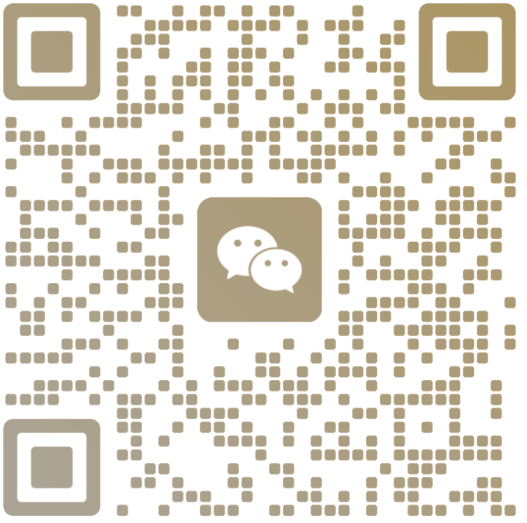我们在广告上,经常可以看到十分逼真材质球,具有3D效果的图形总会吸引我们。那么如果告诉大家,可以通过PPT制作完成,大家能相信吗?没有什么不可能的,况且我们能利用常用的软件轻松的完成,那么PPT中的柔化边缘功能大家是不是很少用呢?对的。今天我们就用柔化边缘功能王城3D材质球的制作。
1、首先选择“插入”选项卡的“插图”选项组中的“形状”,选中椭圆。
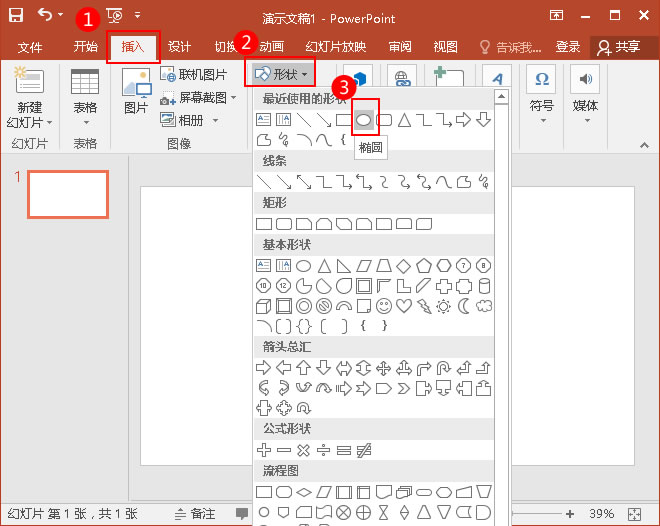
2、按住鼠标左键不动,进行托页,绘制圆形,将圆形颜色改为黑色。
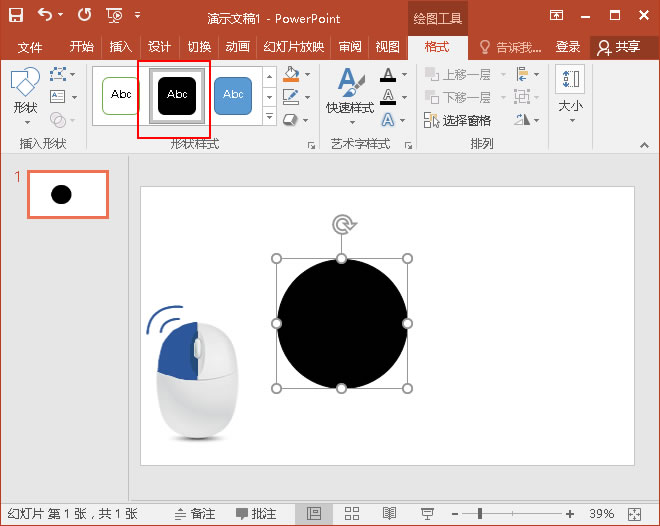
3、同时按住Ctrl+C快捷键复制圆形,然后鼠标拖动圆形。
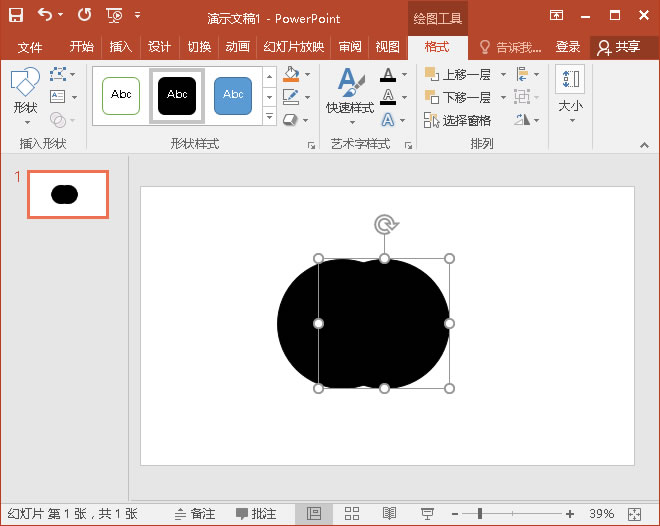
4、切换到“格式”选项卡的“形状样式”,选中白色,然后点击“形状轮廓按钮,在弹出的下拉菜单中选中“无轮廓”。
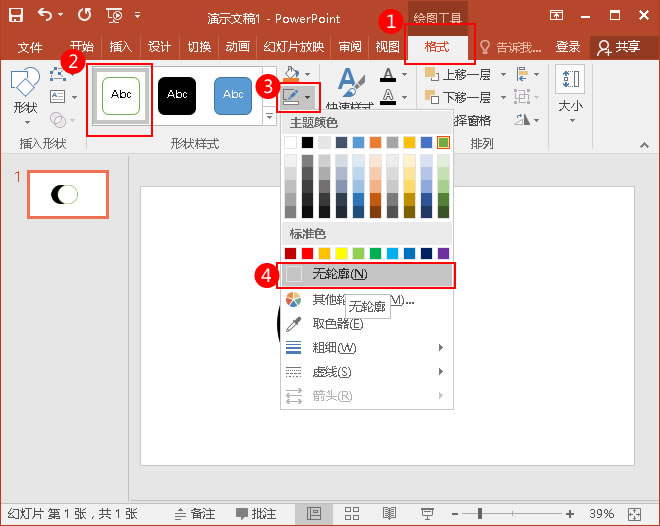
5、点击“形状效果”按钮,在下拉菜单中选择“柔化边缘”,大小为“50磅”。
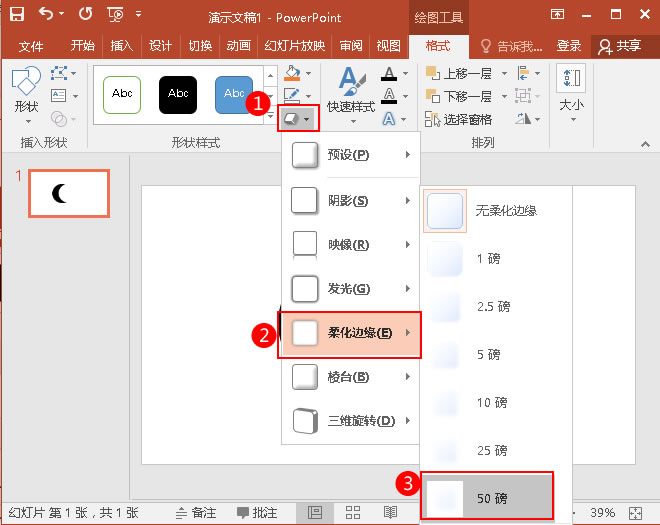
6、选中柔化边缘后的图形,鼠标左键按住不动,移动鼠标,然后点击“设置形状格式”按钮,在弹出的窗格中,选择“线条与填充”,在“填充”选项下,调整透明度为26%。
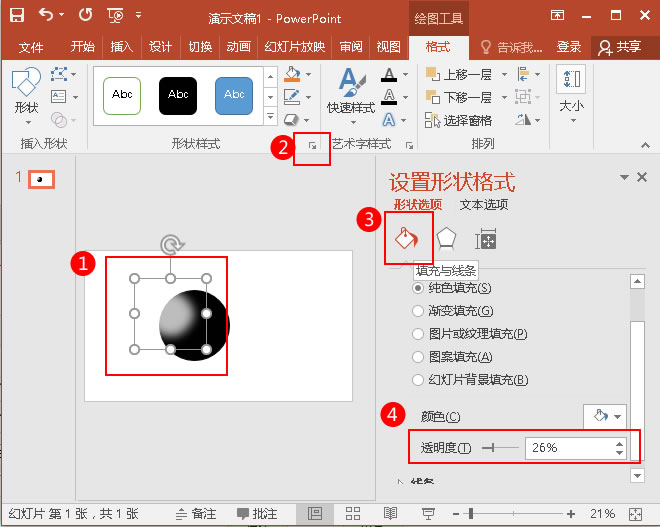
7、再次按住Ctrl+C快捷键复制更改透明度后的圆形,然后鼠标拖动,调整位置。
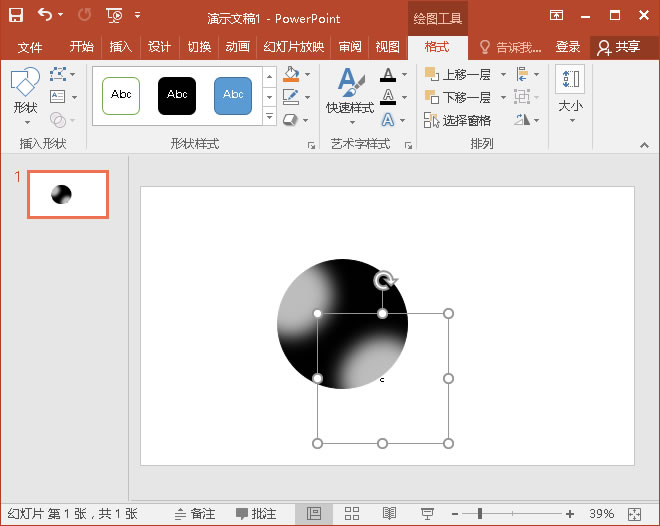
有没有觉得立体感瞬间有了?哈哈,PPT中柔化边缘功能还是很好用的,不用不知道,只有自己亲自体验,才能充分感受PPT的神奇,那么大家今天学会了吗?